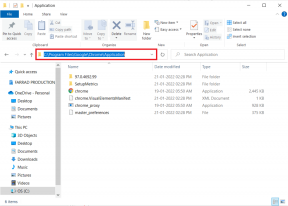Najboljših 11 rešitev za popravilo, da se iPad nenehno izklaplja
Miscellanea / / April 03, 2023

Ne glede na to, kako nadležno se sliši, če naš iPad kar naprej izklaplja zaslon, nam lahko povzroči veliko nevšečnosti na več načinov. Glede na to, da smo pri vsaki malenkosti odvisni od tehnologije, je za naše delo zelo pomembno imeti in vzdrževati naše pripomočke v vrhunskem stanju. In če se sredi vsega tega vaš iPad kar naprej izklaplja in noče sodelovati, to pomeni, da se vam pripravljajo težave. To lahko ovira vašo zmožnost uporabe iPada za poslovne ali druge pomembne namene. Če se tudi vi spopadate z isto težavo, ste na pravem mestu! Predstavljamo vam popoln vodnik, ki vam bo pomagal odpraviti težavo z nenehnim izklopom iPada. Toda najprej poglejmo razloge, zakaj moj iPad nenehno zapira aplikacije.

Kazalo
- Najboljših 11 rešitev za popravilo, da se iPad nenehno izklaplja
- Zakaj moj iPad nenehno zapira aplikacije?
- Kako popraviti, da iPad neprestano izklaplja zaslon?
Najboljših 11 rešitev za popravilo, da se iPad nenehno izklaplja
Nadaljujte z branjem in podrobno poiščite korake, ki pojasnjujejo, kako odpraviti težavo, ko se iPad nenehno izklaplja, z uporabnimi ilustracijami za boljše razumevanje.
Zakaj moj iPad nenehno zapira aplikacije?
Ko zaslon vašega iPada kar naprej ugasne, medtem ko poskušate dokončati neko ključno dejavnost, je to lahko izjemno oteževalno. Kar nas bolj jezi kot dejstvo, da je delo nedokončano, je, da moramo vedno znova opravljati isto zahtevno nalogo samo zato, ker iPad kar naprej izklaplja zaslon.
Obstajajo lahko številni razlogi, zaradi katerih se vaš iPad nenehno izklaplja. Oglejmo si te težave, ki bi lahko bile odgovor na vaše vprašanje, zakaj moj iPad nenehno zapira aplikacije?
- A nižja obremenitev lahko vodi do iPada kar naprej ugaša zaslon sam po sebi.
- Če je baterija ima problem, se hitro segreje, kar lahko privede do tega, da se zaslon sam izklopi.
- Posodobitev najnovejše različice iPadOS lahko vpliva hrošči ki so vzrok za izklop zaslona.
- Če zaslon vašega iPada še naprej črni, je to morda zato, ker ste zanemaril prenos najnovejše posodobitve programske opreme.
- Pomanjkanje prostora za shranjevanje je eden od glavnih razlogov, zakaj vaš iPad nenehno zatemni.
- nekaj problematične aplikacije lahko povzročajo funkcionalne težave, nekateri pa to lahko storijo, če že nekaj časa niso imeli posodobitve.
- Če tvoj iPad je zelo star, vaša strojna oprema ne podpira aplikacije, kar lahko povzroči zrušitev programa in ponavljajoče se izklope zaslona.
- Prenos programske opreme, ki ni namenjena iPadu lahko naredi vašo napravo nagnjeno k hroščem, zaradi česar se iPad nenehno izklaplja.
- Zlonamerna programska oprema lahko naredi vaš iPad bolj ranljiv in lahko povzroči, da se zaslon večkrat sam od sebe izklopi.
Vsi zgoraj navedeni razlogi so lahko vzrok za vaše težave. Vendar jih je mogoče rešiti z nekaj preprostimi in enostavnimi popravki. Oglejmo si metode, s katerimi jih lahko odpravite.
Preberite tudi: Zakaj moja obvestila ne oddajajo zvoka na iPhonu?
Kako popraviti, da iPad neprestano izklaplja zaslon?
Vaš iPad je mogoče popraviti na različne načine, da preprečite redno izklapljanje. Večkrat lahko nekaj hitrih rešitev popolnoma reši težavo.
1. način: napolnite iPad
Ko gre za uporabo katere koli tehnologije, ni določenih časovnih omejitev. Z našo navado, da delamo, ko smo prilepljeni na svoje telefone in računalnike, iPadi niso nič drugačni. Večino časa ljudje uporabljajo napravo preko njenih zmožnosti in so preveč raztreseni, da bi se sploh zavedali, da jim je zmanjkalo energije. An preveč izpraznjena ali pregreta baterija lahko povzroči izklop zaslona. Napolnite svoj iPad ko prikazuje nizko moč, in če se pregreje, si privoščita odmor drug od drugega.
2. način: Znova zaženite iPad
Ponovni zagon telefona je ena najpreprostejših rešitev. Najboljši način za odpravo težave, povezane s programsko opremo, na elektronski napravi je, da preprosto kliknete možnost ponovnega zagona iPada, če vaš zaslon redno postane črn. Če se vaš zaslon kar naprej izklaplja, boste morda morali prisilno znova zagnati.
1. Pritisnite in držite Gumba za vklop in povečanje glasnosti istočasno.
2. Ko je potisnite za izklop možnost vidna, povlecite desno rdeče in belo ikona napajanja do ugasni napravo od leve proti desni, da jo izklopite.

3. v nadaljevanju čakati za vsaj 60 sekund tako da se lahko vaša naprava popolnoma izklopi.
4. Na koncu pritisnite in držite Gumb za prižig do takrat Apple logotip se na zaslonu prikaže, da znova vklopite napravo.
3. način: Preprečite prenos programske opreme z vbrizgano zlonamerno programsko opremo
Vsaka vaša naprava je ves čas dovzetna za hrošče in viruse, kar je posledica načina, kako jo uporabljate. Lahko izvirajo kjerkoli. Kadarkoli nastavite aplikacijo, dostopate do sumljivega spletnega mesta ali celo priključite zunanjo napravo na iPad. Morda boste začeli tako, da bodite previdni pri povezovanju iPada z drugimi napravami in vzdržite se prenosa katerega kolinevarnih aplikacij ali obisk sumljivih spletnih mest. Toda nad vsemi temi manjšimi rešitvami lahko preprosto prenesete protivirusno programsko opremo na svoj iPad, npr Varnost in zasebnost Avast, Norton360 protivirusni program in varnostitd.

Preberite tudi: 26 najboljših brezplačnih orodij za odstranjevanje zlonamerne programske opreme
4. način: Izognite se begu iz zapora
Beg iz zapora je lahko zelo nevaren za vašo napravo. Bjekstvo iz zapora morda ni nezakonito pri prenosu programske opreme v vaš iPad, vendar je lahko prenesena programska oprema pomanjkljiva in vsebuje viruse. Izogibajte se namestitvi odvečne programske opreme na vašem računalniku iz nezanesljivih virov. Lahko zmanjšajo njihovo delovanje in povzročijo, da se zaslon sam izklopi. Nadaljujte z branjem, če želite izvedeti več načinov za odpravljanje težave, ko se iPad nenehno izklaplja.
5. način: Posodobite zastarele aplikacije
Aplikacije morajo biti posodobljene na najnovejše različice, da pravilno delujejo, podobno kot je treba posodobiti operacijski sistem vašega iPada. Vse vaše aplikacije je treba posodobiti, da se izognete težavam z izklopom iPada.
1. Odprite Trgovina z aplikacijami aplikacijo na vašem iPadu.
2. Dotaknite se svojega Zavihek Profil iz zgornjega desnega kota trgovine.
3. A seznam vseh aplikacij bo prikazano, da se posodobi. Nadalje tapnite na Posodobi vse možnost.
6. način: Posodobite iPadOS
Vzdrževanje posodobitev vašega iPada je bistvenega pomena za ohranjanje njegovega optimalnega delovanja. Če že nekaj časa niste posodobili svojega sistema, se lahko ta težava pokaže. Takoj namestite novo sistemsko posodobitev na svoj iPad. Vse napake ali težave, ki bi lahko povzročile redno zatemnitev zaslona, bodo odpravljene z namestitvijo najnovejše posodobitve.
1. Odprite nastavitve aplikacijo na vašem iPadu.
2. Dotaknite se Splošno možnost.
3. Nadalje tapnite na Posodobitev programske opreme možnost.

4. Dotaknite se Prenesite in namestite možnost posodobitve vašega iPadOS na najnovejšo različico.

7. način: Počistite shrambo iPadOS
Če vaš iPad kar naprej izklaplja zaslon, je to morda zato, ker v vaši napravi ni na voljo prostega prostora. Aplikacije lahko zavzamejo veliko prostora za shranjevanje, zato je vedno priporočljivo imeti na voljo prosti prostor za shranjevanje, sicer vam lahko povzroči težave, tudi ko poskušate posodobiti iPad. Naj bo vaš iPad čist in vedno izbrišite datoteke in aplikacije, ki jih ne uporabljate več ali jih lahko odpravite.
1. Odprto nastavitve.
2. Klikni Splošno.
3. Nato tapnite iPad Storage.

4. Prikazan bo seznam aplikacij in njihova shramba. Dotaknite se želeno aplikacijo želite izbrisati, pri tem pa ohraniti podatke, in izberite Razbremenitev aplikacije možnost.
Opomba: Če želite popolnoma izbrisati aplikacijo z vsemi njenimi podatki, izberite Izbriši aplikacijo možnost.
Preberite tudi: 8 načinov, kako popraviti aplikacijo Safari, ki je izginila iz iPada ali iPhonea
8. način: Izbrišite poškodovane aplikacije
Zaradi več zlonamernih programov, nameščenih v sistem vašega iPada, morda povzroča težave, da se iPad nenehno izklaplja. Vse aplikacije, ki jih uporabljate, posodabljajte na najnovejše različice in izbrišite tiste, ki jih ne uporabljate več.
1. Tapnite in pridržite Ikona aplikacije z zaslona predala aplikacij.
2. Dotaknite se Izbriši aplikacijo možnost.

9. način: Ponastavite nastavitve iPada
Nastavitve vašega iPada so bile morda pomotoma spremenjene, zato se zaslon morda sam izklopi. Poskusite lahko onemogočiti vse spremembe konfiguracije, ki so morda povzročile to težavo na vašem iPadu, tako da izvedete popolno ponastavitev vseh njegovih nastavitev. Podatki, shranjeni v vaši napravi, bodo ostali nedotaknjeni, tudi če ponastavite vse svoje nastavitve.
1. Zaženite nastavitve aplikacijo na vašem iPadu.
2. Dotaknite se Splošno možnost.
3. Nato se dotaknite Prenesite ali ponastavite iPad.
4. Nadalje tapnite Ponastavi vse nastavitve.

10. način: Ponastavite iPad na tovarniške nastavitve
Ko vse drugo odpove, naj bo to vaša predzadnja možnost, preden zamenjate iPad. Če iPad ponastavite na tovarniške nastavitve, bodo vaši podatki popolnoma izbrisani. Vendar pa obstajajo situacije, ko je to edina možnost, da vaš pripomoček ponovno deluje pravilno. Lahko pa varnostno kopirate svojo napravo, preden jo ponastavite, da zmanjšate izgubo podatkov.
1. Odprto nastavitve meni.
2. Izberite Splošno možnost.
3. Klikni Ponastaviti.
4. Nato se dotaknite Izbriši vso vsebino in nastavitve.

5. Vpiši svoj Geslo.
Preberite tudi: Popravite Microsoft Teams, ki nenehno pravi, da sem odsoten, vendar nisem napaka
11. način: Popravite ali zamenjajte iPad
Ena od težav morda ni nekaj, kar bi lahko odpravili sami ali preprosto znova zagnali iPad. Vse druge težave, povezane s programsko opremo, niso enake težave s strojno opremo. Čas je, da svoj iPad popravite ali zamenjate z novim, ki je združljiv z najnovejšo iteracijo operacijskega sistema iPad. Svetujemo vam, da poiščete strokovno pomoč za popravilo kakršne koli fizične poškodbe vašega iPada. Obiščite Apple Repair stran, če želite izvedeti več.

Priporočeno:
- 9 načinov, kako popraviti, da izrezek in skica ne delujeta v sistemih Windows 10 in 11
- 10 načinov, kako popraviti utripanje in neodzivnost zaslona iPhone
- 11 načinov, kako popraviti Skype, ki nenehno prekinja povezavo v računalniku
- Kako trdo ponastaviti iPad Mini
Upamo, da je bil ta vodnik v pomoč in da ste lahko odpravili iPad se nenehno izklaplja in iPad nenehno izklaplja zaslon. Sporočite nam, katera metoda je delovala za vas. Sporočite nam lahko kakršna koli vprašanja ali predloge o kateri koli drugi temi, o kateri želite, da pripravimo članek. Spustite jih v spodnji razdelek za komentarje, da bomo vedeli.